نحوه فعال یا غیرفعال کردن IP Helper Service در ویندوز 10
IP Helper Service (iphlpsvc) یک برنامه از پیش نصب شده روی دستگاه های ویندوز 10(Windows 10) است. غیرفعال کردن این سرویس(Disabling this service) روی سیستم شما تأثیری نخواهد گذاشت مگر اینکه یک پایگاه داده راه دور اجرا کنید یا به اتصال تونل نیاز داشته باشید. برعکس، اغلب به نظر می رسد که موثر است زیرا iphlpsvc حافظه زیادی را در بین سایر منابع مصرف می کند. در این پست، راههای مختلف فعال یا غیرفعال کردن IP Helper Service(enable or disable IP Helper Service) در ویندوز 10 را به شما نشان میدهیم .
اساسا، iphlpsvc امکان اتصال تونل را از طریق 6to4، ISATAP ، Port Proxy و Teredo و همچنین IP-HTTPS فراهم می کند. همچنین به بازیابی و اصلاح تنظیمات پیکربندی شبکه یک رایانه محلی کمک می کند - برای انجام این کار، اتصال تونل را از طریق فناوری های انتقال IPv6 ایجاد می کند. (IPv6)این سرویس به عنوان یک اعلان کننده نیز کار می کند، که تغییرات پیکربندی شبکه رایانه محلی را به اطلاع می رساند. وقتی سرویس را غیرفعال میکنید، بسته به اتصال پیشرفته نیز متوقف میشود.
سرویس IP Helper را فعال یا غیرفعال کنید
راه هایی که می توانید به این کار دست یابید به شرح زیر است.
- از طریق کنسول خدمات
- از طریق Command Prompt
- از طریق ویرایشگر رجیستری
- از طریق ابزار پیکربندی سیستم
بیایید شرح هر یک از روش ها را ببینیم.
1] IP Helper Service را(IP Helper Service) از طریق کنسول Services فعال(Enable) یا غیرفعال کنید
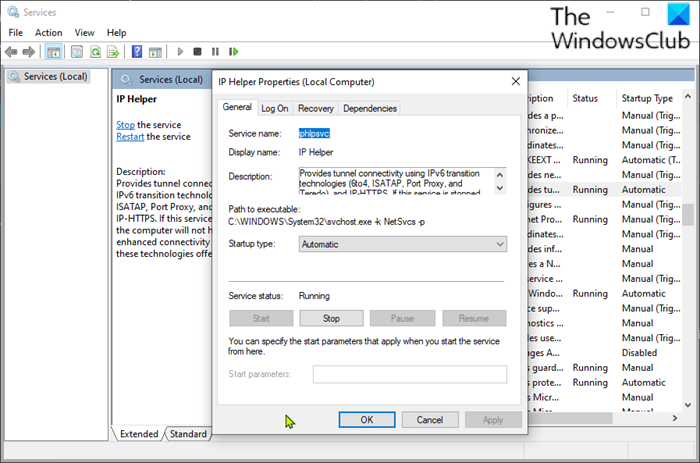
موارد زیر را انجام دهید:
- Windows key + R را فشار دهید تا گفتگوی Run فراخوانی شود.
- در کادر محاورهای Run، تایپ کرده
services.mscو Enter را بزنید تا Services باز شود(open Services) . - در پنجره Services ، اسکرول کنید و سرویس (Services)IP Helper را پیدا کنید.
- روی ورودی دابل کلیک کنید(Double-click) تا پنجره خصوصیات آن باز شود.
- در پنجره خصوصیات، در تب General ، روی منوی بازشو Startup type کلیک کرده و Automatic را انتخاب کنید .
- سپس به بخش وضعیت سرویس بروید (Service status ) .
- برای فعال کردن سرویس، روی دکمه Start کلیک کنید.(Start)
- برای غیرفعال کردن این سرویس خاص، روی دکمه Stop کلیک کنید.
- برای ذخیره تغییرات روی Apply > OK کلیک کنید.(OK)
اکنون می توانید از کنسول Services خارج شوید .
2] IP Helper Service را(IP Helper Service) از طریق Command Prompt فعال(Enable) یا غیرفعال کنید
- گفتگوی Run را فراخوانی کنید.
- در کادر محاورهای Run، تایپ کرده
cmdو سپس CTRL + SHIFT + ENTER را فشار دهید تا open Command Prompt in admin/elevated mode . - در پنجره خط فرمان، دستور زیر را تایپ کرده و Enter را بزنید تا سرویس IP Helper فعال شود.
net start iphlpsvc
توجه : اگر (Note)نوع راهاندازی(Startup type) غیرفعال باشد(Disabled) ، نمیتوانید سرویس را راهاندازی کنید.
برای تغییر نوع Startup همان سرویس، می توانید دستور زیر را اجرا کنید:
برای خودکار:
( Automatic:)
REG add “HKLMSYSTEMCurrentControlSetservicesiphlpsvc” /v Start /t REG_DWORD /d 2 /f
برای دستی:
( Manual:)
REG add “HKLMSYSTEMCurrentControlSetservicesiphlpsvc” /v Start /t REG_DWORD /d 3 /f
برای معلولین(Disabled) :
REG add “HKLMSYSTEMCurrentControlSetservicesiphlpsvc” /v Start /t REG_DWORD /d 4 /f
برای خودکار (شروع تاخیر):
( Automatic (Delayed Start):)
REG add “HKLMSYSTEMCurrentControlSetservicesiphlpsvc” /v Start /t REG_DWORD /d 2 /f
- برای غیرفعال کردن سرویس، دستور زیر را تایپ کرده و Enter را بزنید .
net stop iphlpsvc
اکنون می توانید از دستور CMD خارج شوید.
3] سرویس IP Helper را(IP Helper Service) از طریق ویرایشگر رجیستری (Registry Editor)فعال(Enable) یا غیرفعال کنید
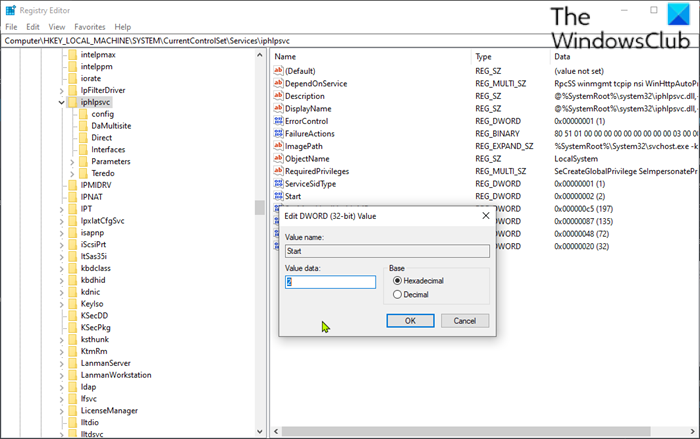
از آنجایی که این یک عملیات رجیستری است، توصیه می شود به عنوان اقدامات پیشگیرانه لازم ، از رجیستری نسخه پشتیبان تهیه کنید(back up the registry) یا یک نقطه بازیابی سیستم ایجاد کنید . پس از اتمام، می توانید به صورت زیر عمل کنید:
- گفتگوی Run را فراخوانی کنید.
- در کادر محاورهای Run تایپ کرده
regeditو Enter را بزنید تا ویرایشگر رجیستری باز شود(open Registry Editor) . - به مسیر کلید رجیستری زیر بروید یا به آن بروید:
HKEY_LOCAL_MACHINE\SYSTEM\CurrentControlSet\Services\iphlpsvc
- در محل، در سمت راست، روی ورودی Start دوبار کلیک کنید تا خصوصیات آن را ویرایش کنید.
- در گفتگوی ویژگی ها، داده های ارزش(Value) را بر اساس نیاز خود به صورت زیر تنظیم کنید:
- اتوماتیک: 2
- دفترچه راهنما: 3
- معلول: 4
- خودکار (شروع با تاخیر): 2
- برای ذخیره تغییرات روی OK کلیک کنید.
اکنون می توانید از ویرایشگر رجیستری خارج شوید.
نکته(TIP) : اگر فرآیند IP Helper Service (iphlpsvc.exe) از داده های اینترنتی بالا استفاده می کند،(IP Helper Service (iphlpsvc.exe) process uses high internet data) این پست را ببینید .
4] IP Helper Service را(IP Helper Service) از طریق ابزار System Configuration فعال(Enable) یا غیرفعال کنید
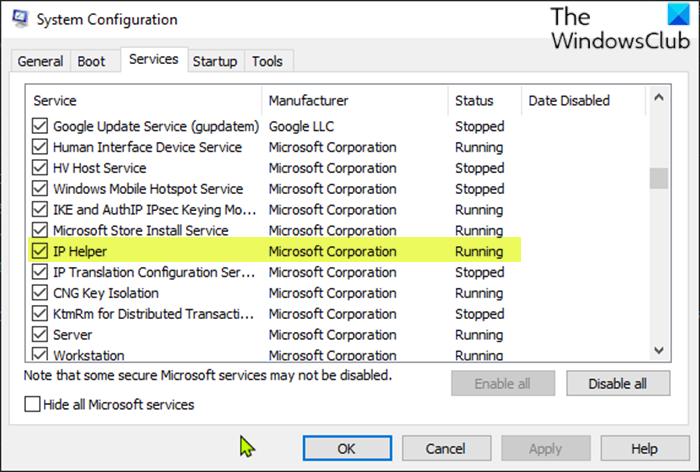
موارد زیر را انجام دهید:
- گفتگوی Run را فراخوانی کنید.
- در کادر محاورهای Run، تایپ کرده
msconfigو Enter را بزنید تا ابزار System Configuration(System Configuration utility) باز شود . - در کنسول راه اندازی شده، به تب Services بروید و سرویس IP Helper را پیدا کنید.
- برای فعال کردن سرویس IP Helper ، کادر را علامت بزنید و سپس روی Apply > OK کلیک کنید .
- برای غیرفعال کردن سرویس IP Helper ، علامت کادر را بردارید و سپس روی Apply > OK کلیک کنید .
راه اندازی مجدد دستگاه برای این روش بسیار ضروری است زیرا تغییرات پس از راه اندازی مجدد به طور دقیق انجام می شود.
خودشه!
Related posts
چگونه برای فعال کردن DNS Client Service اگر در Windows 10 خاکستری
چگونه به Windows Insider Service غیر فعال کردن در Windows 10
IP Helper Service (iphlpsvc.exe) فرآیند استفاده از داده اینترنت بالا
چگونه به فعال کردن Debug ورود به سیستم برای Netlogon service در Windows 10
نحوه استخراج لیست Running، Stopped، Disabled Services در Windows 10
نحوه ایجاد یک سرویس ویندوز
Fix Windows Installer Package اشتباهات: Service نمیتواند آغاز شود
dependency Service or Group قادر به شروع در Windows 10
بهترین خدمات اشتراک بازی های ویدیویی ویندوز 10
چگونه برای پیدا کردن Router IP address در Windows 10 - IP Address Lookup
نحوه راه اندازی سرویس VPN داخلی ویندوز 10
Windows Push Notifications User Service کار را متوقف کرده است
تعمیر سرویس RST اینتل در ویندوز 10 اجرا نمی شود
نحوه تغییر آدرس IP خود در ویندوز 10 (و چرا می خواهید)
NTP client Time نادرست را در Windows 10 نشان می دهد
Advanced IP Scanner، IP scanner رایگان برای Windows 10
نحوه فعال یا غیر فعال کردن Print Spooler Service در Windows 10
Microsoft Windows Error Reporting Service در Windows 10
Windows Installer Service گمشده در Services Manager در Windows 11/10
رفع استفاده زیاد از CPU SoftThinks Agent Service در ویندوز 10
